A Zalo egy ingyenes közösségi hálózati, SMS-küldő és telefonáló alkalmazás, amelyet ma sokan szeretnek és használnak. Különösen az alkalmazás QR-kód-leolvasó funkciója segít abban, hogy gyorsan megtaláljuk az információkat QR-kódon keresztül. Ha korábban a telefon kameráját használtuk QR-kódok beolvasására, most már a készülék fotótárában lévő képek segítségével is beolvashatjuk
Ezért, ha szeretné engedélyezni és használni ezt a rendkívül hasznos funkciót a Zalo alkalmazásban, de nem tudja, hogyan tegye? A Download.vn ma bemutatja az Utasítások QR-kódok beolvasásához a fényképeken a Zalo segítségével című cikket , kérjük, olvassa el.
Utasítások QR-kódok képekkel történő beolvasásához a Zalo-n
1. lépés: Először is megnyitjuk a Zalo alkalmazást a telefonunkon. Ezután az alkalmazás fő felületén kattintson a fiók ikonra a képernyő jobb alsó sarkában.
2. lépés: Az alkalmazás Személyes részében kattintson az Adatvédelem elemre.
3. lépés: Görgessen le a képernyőn, majd kapcsolja be a kapcsolót a QR-felismerés engedélyezése a fényképeken részben.



4. lépés: Térjen vissza az alkalmazás Üzenetek felületére, érintse meg a QR-kód beolvasási ikont a képernyő jobb felső sarkában.
5. lépés: Most az alkalmazás QR-kód-leolvasó kamerafelületén kattintson a QR-kód kiválasztása a könyvtárból elemre.


6. lépés: Ezután a fotótárban válassza ki a beolvasni kívánt QR-kódot .
7. lépés: Várjon egy pillanatot, amíg a QR-kép sikeresen beolvasásra kerül az alkalmazásban, majd a QR-kód beolvasott információi megjelennek a képernyő tetején.
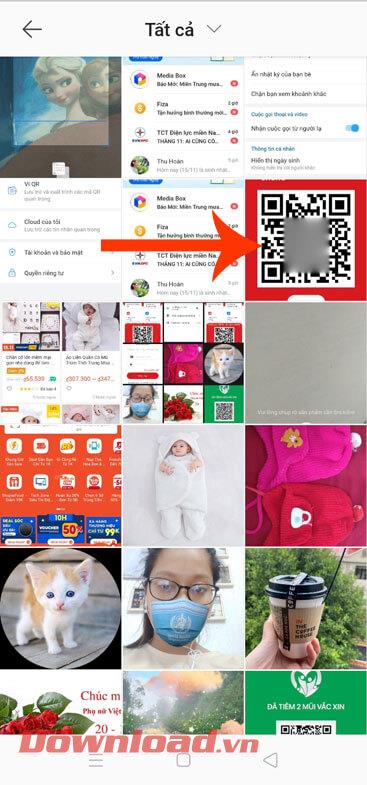

Videó Útmutató a QR-kódok beolvasásához a fényképeken a Zalo segítségével
Sok sikert kívánok!
![Hogyan lehet élő közvetítést menteni a Twitch-en? [KIFEJEZETT] Hogyan lehet élő közvetítést menteni a Twitch-en? [KIFEJEZETT]](https://img2.luckytemplates.com/resources1/c42/image-1230-1001202641171.png)





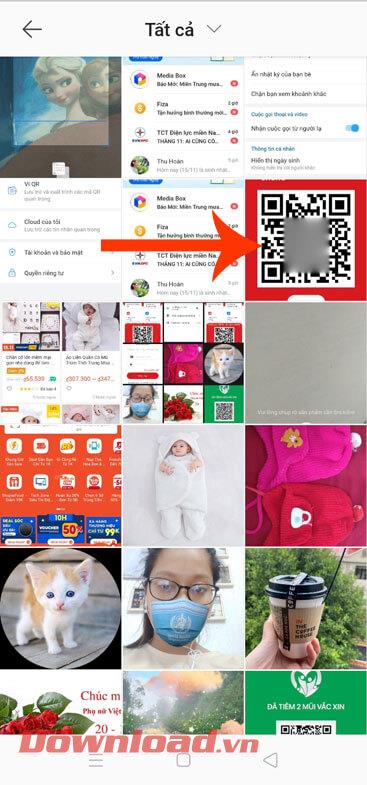



![[JAVÍTOTT] „A Windows előkészítése, ne kapcsolja ki a számítógépet” a Windows 10 rendszerben [JAVÍTOTT] „A Windows előkészítése, ne kapcsolja ki a számítógépet” a Windows 10 rendszerben](https://img2.luckytemplates.com/resources1/images2/image-6081-0408150858027.png)

![Rocket League Runtime Error javítása [lépésről lépésre] Rocket League Runtime Error javítása [lépésről lépésre]](https://img2.luckytemplates.com/resources1/images2/image-1783-0408150614929.png)



